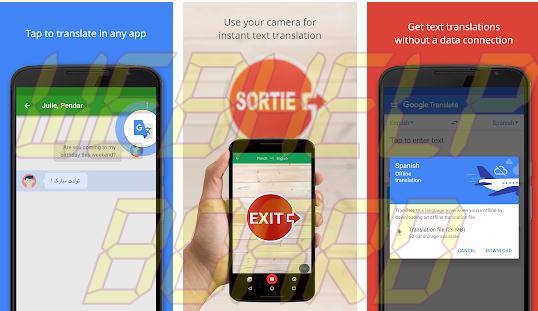Casi todas las personas que usan computadoras han marcado accidentalmente un archivo oculto y lo han perdido. A veces, otros usuarios o las aplicaciones de tu dispositivo pueden tener archivos ocultos en tu dispositivo, lo que te deja perdido. Si no puede encontrar estos archivos, lea esta guía, en la que se explica cómo encontrar estos archivos ocultos en tres plataformas - Windows (incluyendo Windows XP, Windows 7 y Windows 8), Mac, y dispositivos Android.
Windows XP
Si utiliza Windows XP, deberá abrir el Explorador de Windows para ver los archivos ocultos.
1) Pulse Windows + E. Para los no iniciados, la tecla Windows tiene el aspecto de cuatro cuadrados y suele estar situada cerca de la tecla alt del teclado.
2) Ahora haga clic en el menú Herramientas en la parte superior y seleccione Opciones de carpeta.
3) Se abrirá una ventana emergente. Haga clic en la pestaña Ver en la parte superior. Verá muchas opciones en Configuración avanzada en esta pestaña.
4) En Configuración avanzada, seleccione la opción Mostrar archivos y carpetas ocultos y haga clic en Aceptar en la parte inferior de la ventana emergente.
Windows 7
Mostrar archivos ocultos en Windows 7 es aún más sencillo:
1) Haga clic en el botón de inicio y abra el Panel de control.
2) Seleccione Apariencia y Personalización de las opciones que ve.
3) A continuación, en Opciones de carpeta, seleccione Mostrar archivos y carpetas ocultos.
4) En la ventana emergente, seleccione Mostrar archivos y carpetas ocultos y haga clic en Aceptar.
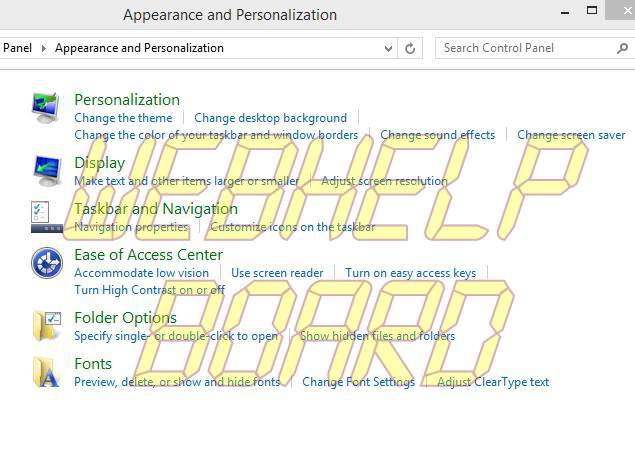
Windows 8
El método anterior también funciona para Windows 8. Pero también hay un método más simple, con sólo dos pasos.
1) Pulse Windows + E para abrir el Explorador de Windows y, a continuación, haga clic en la ficha Ver de la barra de herramientas.
2) Seleccione la opción Elementos ocultos, que se encuentra encima de la barra de direcciones, en el área etiquetada como Mostrar/ocultar. Desmarque la misma opción para ocultar esos archivos.
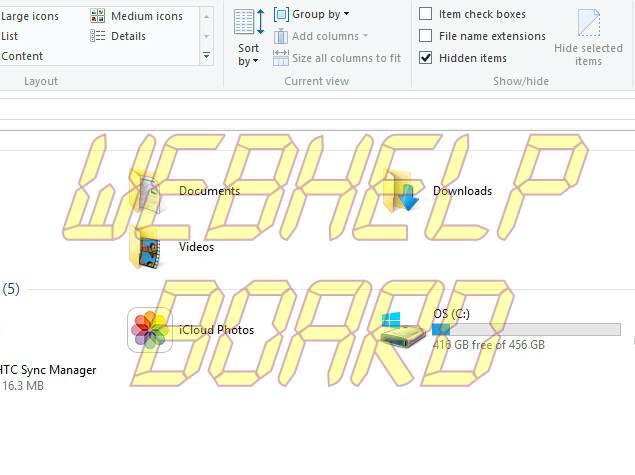
OS X
Ver archivos ocultos en un Mac no es tan sencillo como en Windows o Android. El método más rápido consiste en abrir el terminal y escribir un comando. Siga estos pasos y podrá ver los archivos ocultos rápidamente.
1) Abra la Terminal. Si no sabe dónde está, puede pulsar el botón de búsqueda en la parte superior derecha y escribir Terminal o encontrarlo a través de LaunchPad. Si prefiere ir a través de Finder, Terminal se encuentra normalmente en /Aplicaciones/Utilidades .
2) Pegue este comando exacto en el terminal: default write com.apple.finder AppleShowAllFiles TRUE
3) Pulse la tecla Intro. Ahora teclea este comando: killall Finder y pulsa Enter de nuevo o ve al menú Apple (arriba a la izquierda) -> Forzar la salida.... -> seleccione Finder y haga clic en Relanzar
4) Ahora deberías poder ver archivos ocultos en tu Mac. Para volver a ocultar estos archivos, utilice este comando exacto en el terminal: default write com.apple.finder AppleShowAllFiles FALSE
Android
En Android, no hay ninguna opción en la aplicación Configuración para mostrar u ocultar archivos. Pero puede instalar aplicaciones de administrador de archivos para ver archivos ocultos. Astro File Manager es una de esas aplicaciones que funciona muy bien. A continuación se explica cómo puede utilizarlo para ver archivos ocultos.
1). Abra la aplicación Astro File Manager. La primera pestaña Ubicaciones mostrará el almacenamiento interno del teléfono y cualquier tarjeta de memoria que utilice para el almacenamiento. El Astro File Manager muestra el almacenamiento interno como sdcard0. Toque ese icono.
2). Ahora presione el icono con tres puntos en la parte superior derecha y toque Ver configuración.
3). Desplácese hacia abajo y marque Mostrar archivos ocultos. Siempre que quiera volver a ocultar estos archivos, desactive la misma opción.
>
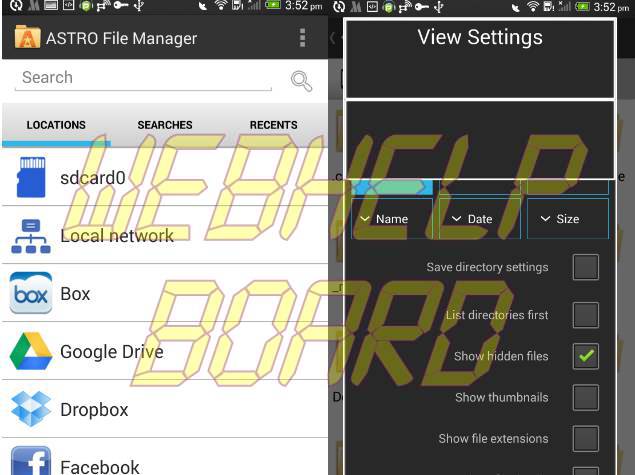
>